El panel izquierdo de la ventana de SOLIDWORKS gestiona los diseños de piezas y ensamblajes, hojas de dibujo, propiedades, configuraciones y aplicaciones de complemento. El CommandManager proporciona acceso a las herramientas de SOLIDWORKS.
Gestor de diseño del FeatureManager

Salvo que los reordene, los nombres de las operaciones se muestran de arriba hacia abajo en el orden en que fueron creadas en el gestor de diseño del FeatureManager. (Las operaciones se pueden considerar como componentes de las piezas.)
El gestor de diseño del FeatureManager, al trabajar con ensamblajes, muestra componentes (piezas o subensamblajes y sus operaciones), una carpeta Relaciones de posición y operaciones de ensamblaje.
El gestor de diseño del FeatureManager en los dibujos contiene un icono para cada hoja. Debajo de cada hoja hay iconos para el formato de hoja y para cada vista. Debajo de cada vista hay piezas y ensamblajes que pertenecen a la vista.
PropertyManager
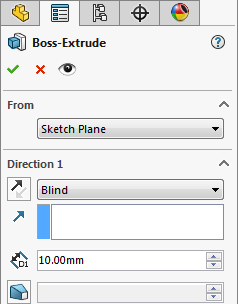
La mayor parte de las herramientas de croquizar, operaciones y dibujo de SOLIDWORKS abren un PropertyManager en el panel de la izquierda. El PropertyManager visualiza las propiedades de la entidad u operación de manera que pueda especificar las propiedades sin un cuadro de diálogo cubriendo la zona de gráficos.
ConfigurationManager
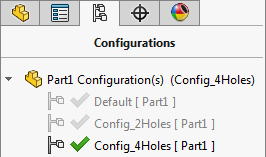
El ConfigurationManager es una forma de crear, seleccionar y ver múltiples configuraciones de piezas y ensamblajes.
TolXpertManager
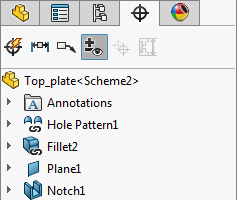
DimXpertManager enumera las operaciones de tolerancia definidas por DimXpert para piezas. También muestra las herramientas de DimXpert utilizadas para insertar operaciones y tolerancias en piezas. Puede importar estas cotas y tolerancias en los dibujos.
DisplayManager
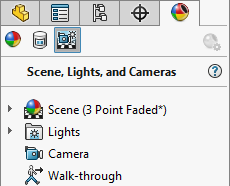
DisplayManager enumera y proporciona acceso para editar apariencias, calcomanías, escenas, luces y cámaras que se aplican al modelo actual. Si PhotoView 360 está agregado, DisplayManager facilita el acceso a
Opciones de PhotoView.
Visualización del gestor
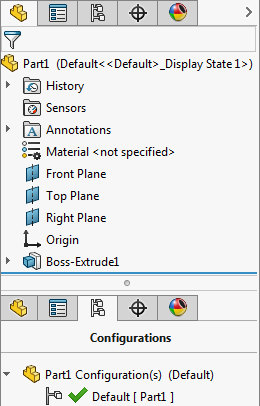
Se puede alternar entre el gestor de diseño del FeatureManager, el PropertyManager, el ConfigurationManager, el DimXpertManager y el DisplayManager haciendo clic en las pestañas de la parte superior del panel izquierdo de la ventana de SOLIDWORKS.
Puede dividir el panel y visualizar más de un gestor o múltiples copias de uno solo.
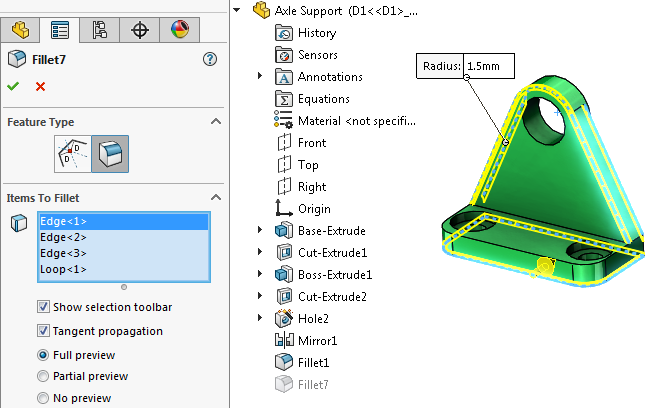
Desde un PropertyManager, puede expandir la pieza en la ventana de gráficos para ver simultáneamente un gestor de diseño del FeatureManager desplegable.